
Von Office Connectors zu Power Automate Flows
Eine Schritt-für-Schritt-Anleitung
Microsoft hat angekündigt, dass die Office 365 Connectors ab Mitte August für neue Verbindungen nicht mehr nutzbar sind. Zudem funktionieren ab Oktober bestehende Verbindungen nicht mehr. Angesichts der kurzen Umstellungsfrist und der darauffolgenden Resonanz hat Microsoft die Frist bis Dezember 2025 verlängert. Die Verwendung von Konnektoren nach dem 31. Dezember 2024 erfordert jedoch eine weitere Maßnahme:
- Ersteller:innen von Konnektoren müssen die zugehörige URL bis zum Ende des Jahres erneuern. Microsoft verspricht, dass bereits 90 Tage vor Ablauf der Frist Anleitungen zur Verfügung stehen. Konnektoren mit nicht aktualisierter URL funktionieren ab dem 01.01.2025 nicht mehr.
Das verlagert das Problem aber nur in die Zukunft. Daher empfehlen wir bereits jetzt, alle neuen Verbindungen über die im Folgenden beschriebenen Workflows (Power Automate) in Microsoft Teams zu erstellen und sukzessive alle bestehenden Verbindungen durch dieses Verfahren zu ersetzen.
Da viele Betroffene die bisherigen Möglichkeiten für ihre Automatisierungen oder Drittsysteme nicht mehr verwenden können, erhalten Sie in diesem Artikel weitere Informationen. Im Folgenden finden Sie ein Beispiel für eine Umstellung von den alten Office 365 Connectors für Teams zu den neuen Konnektoren mit der Microsoft Power Platform, genauer mit Power Automate Flows, der Workflows App in Teams.
Betroffen sind nur Systeme, die über Webhooks aus anderen Systemen an Teamskanäle Nachrichten versenden. Erweiterungen, die über Teams-Apps zu einzelnen Kanälen hinzugefügt werden, sind von der Änderung nicht betroffen.
Vorteile von Power Automate Flows gegenüber Office 365 Connectors
Mit Office 365 Connectors integrieren Sie verschiedene Drittanbieterdienste und Microsoft-Anwendungen in Teams. Sie ermöglichen es, Informationen und Benachrichtigungen aus diesen Diensten direkt in Teams-Kanälen zu versenden. Beispiele hierfür sind Benachrichtigungen von GitHub, Überwachungstools und anderen Diensten, die durch diese Konnektoren automatisch Nachrichten in Microsoft Teams erstellen können. Im Vergleich dazu bietet Power Automate Flows jedoch weitere Vorteile:
- Mehr Flexibilität und Kontrolle: Power Automate bietet zahlreiche Konnektoren und eine feinere Steuerung der Workflows im Vergleich zu den alten Office 365 Connectors.
- Konsolidierung der Dienste: Durch die Nutzung von Power Automate können Sie alle Automatisierungen und Integrationen an einem zentralen Ort verwalten, was die Wartung und Überwachung erleichtert.
- Erweiterte Funktionen: Power Automate ermöglicht komplexere Workflows, einschließlich bedingter Logik, Genehmigungen und umfassender Integrationen mit einer Vielzahl von Diensten und Systemen.
Anleitung zur Migration zu Power Automate Flows
Für jeden Kanal, in dem ein Incoming Webhook zum Empfang von Nachrichten aus dem Drittsystem konfiguriert ist, muss ein eigener Workflow erstellt werden. Die neuen Webhooks können Sie im gleichen oder einem neuen Channel erstellen.
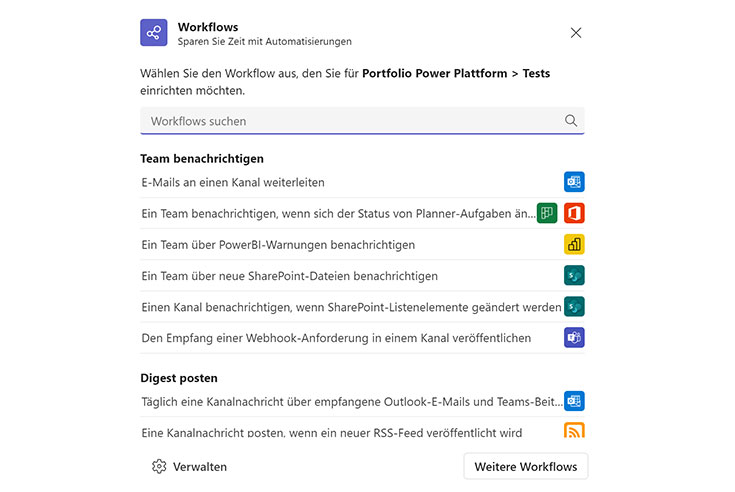
- Wählen Sie über die drei Punkte im gewünschten Kanal die Option „Workflows“ aus und öffnen Sie die Vorlage „Den Empfang einer Webhook-Anforderung in einem Kanal veröffentlichen“.
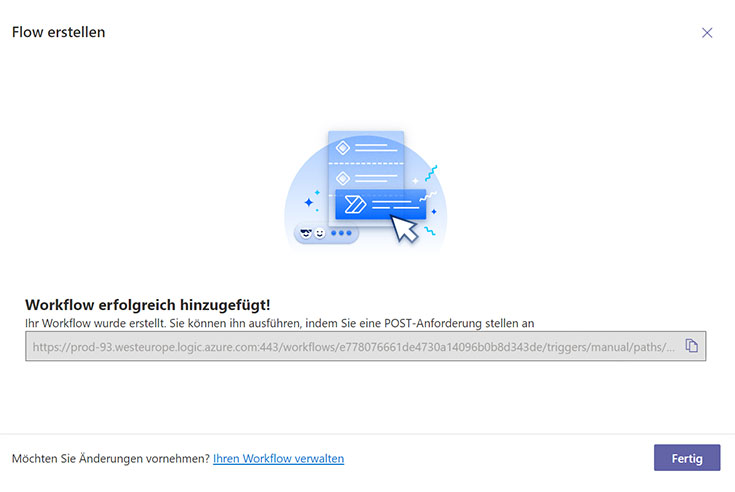
- Wählen Sie die entsprechende Verbindung aus und bestätigen Sie die Details zum Team und Channel durch „Workflow hinzufügen“.
- Kopieren Sie die URL aus der „Workflow erfolgreich hinzugefügt“ Mitteilung.
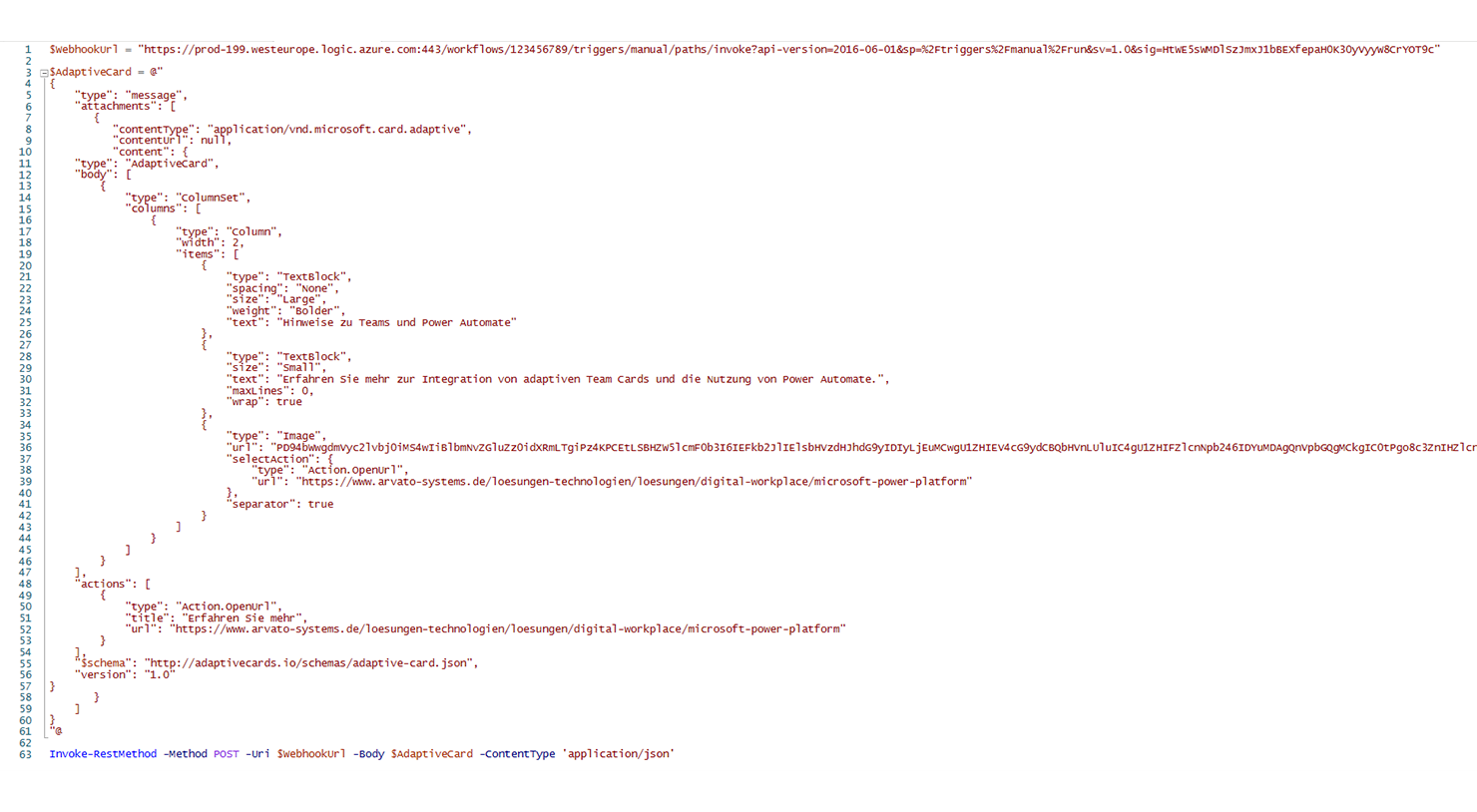
- Diese URL ist die neue Webhook-Adresse, an die die Anforderungen künftig gesendet werden müssen.
- Navigieren Sie in den Drittanbieterdienst und ersetzen Sie die alte URL für die Konnektor-Integration durch die neue URL für die Workflow-Integration. In unserem Beispiel handelt es sich dabei um ein PowerShell Skript, welches bisher an die alte URL aus der Konnektor-Integration versendet hat und die wir einfach durch die neue URL ersetzen können.
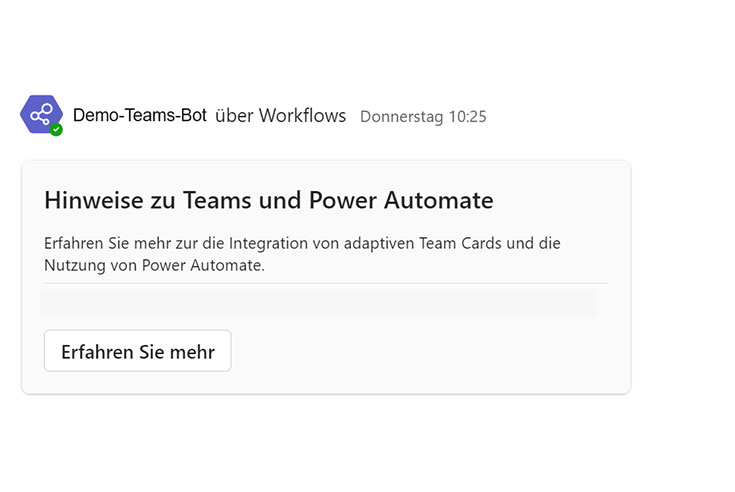
- Testen Sie den Workflow, um sicherzustellen, dass alles wie erwartet funktioniert und eine adaptive Teams Card in dem Kanal gepostet wird.
- Sobald der neue Workflow erfolgreich getestet wurde, deaktivieren Sie die alten Office 365 Connectors.
Durch diese Schritte stellen Sie sicher, dass Ihre Arbeitsabläufe nahtlos auf Power Automate migriert werden und weiterhin effizient funktionieren.
Ein Vorteil dieser Anpassung ist, dass Sie künftig zusätzliche Logiken innerhalb der Prozesse einbauen können. So können Sie die Karten innerhalb der Workflows auswerten und weitere Systeme innerhalb der Power Platform anbinden. Des Weiteren können Sie einzelne Karten direkt in mehreren Channels veröffentlichen, um dadurch individuell auf Ereignisse zu reagieren.
Die Umstellung der Workflows ist daher in vielen Fällen durch eine einfache Änderung der Webhook-URLs im Drittsystem möglich. Je nach System können aber natürlich Besonderheiten auftreten, die eine individuellere Anpassung erfordern. Sprechen Sie uns an, wenn Sie Unterstützung oder eine Beratung in diesem Bereich benötigen.
Zusätzliche Hinweise zur Migration von Office 365 Connectors zu Power Automate Flows
- Das Posten von adaptiven Teams Cards in privaten Kanälen funktioniert derzeit leider nicht.
- Adaptive Teams Cards können je nach Inhalt gegebenenfalls Designabweichungen im Vergleich zu den adaptiven Messages via Office 365 Connectors aufweisen.
- Überprüfen Sie vor der Erstellung eines Workflows, ob bereits eine passende App in Microsoft Teams existiert. Diese ermöglichen eine bessere Integration in die Kanäle. Für individuelle Anforderungen können allerdings Webhooks notwendig sein.
- Die standardmäßige Aktion, Nachrichten zu empfangen und abzuschicken, ist keine Premium-Funktion. Alle User mit Microsoft E3 Lizenzen können das ohne Probleme.
- Alle Workflows werden in der Standardumgebung erstellt. Je nach Governance-Richtlinie ist das nicht gewünscht und die Flows sollten manuell in der dafür vorgesehenen Umgebung erstellt werden.
- Bei alten Konnektoren bestand die Möglichkeit, Icons und Namen für die Nachricht anzupassen. Das ist mit neuen Workflows nicht möglich. Diese werden immer im Format „Workflow im Auftrag von <Benutzer>“ dargestellt. Service-Accounts können dieses Problem zum Teil lösen.
- Alte Konnektoren unterstützen noch das ältere Format der Message Cards. Diese werden von Power Automate nicht mehr unterstützt und müssen in Adaptive Cards umgewandelt werden. Auch wenn eine Anpassung innerhalb des Workflows in Power Automate durchgeführt werden kann, empfehlen wir die Anpassung im Ursprungssystem durchzuführen. Die meisten Hersteller von Standardsoftware die Webhooks verwenden, arbeiten bereits an Updates.
Detaillierte Informationen zum Thema Governance in Power Automate finden Sie über die Power Platform Foundation bei Nils Hetterscheidt oder Karsten Schneider
Verfasst von
